Configurer un point d'accès mobile dans la mise à jour anniversaire de Windows 10

Avec la mise à jour anniversaire de Windows 10 à seulement quelques mois, faire de votre appareil un point d'accès mobile est plus facile que jamais. Voici comment le faire.
Nous vous avons montré comment utiliser Virtual Router Manager.pour configurer un périphérique Windows 10 en tant que point d'accès mobile. Depuis des années, les utilisateurs demandent à Microsoft de simplifier cette tâche. Ce qui est intéressant, c’est que cette fonctionnalité est disponible sur Windows Phone depuis un certain temps et qu’elle est facile à installer.
Oui, il est techniquement possible d’utiliser la commandepour le faire, mais il s’agit de 2016. Je ne pense pas que vous devriez avoir à recourir au codage pour quelque chose comme ça. Avec la prochaine mise à jour anniversaire de Windows 10, il est plus facile que jamais de faire de votre appareil un point d'accès mobile.
Activer le point d'accès mobile dans Windows 10
Tout d’abord, assurez-vous que votre appareil est connecté à Internet. Aller à Paramètres> Réseau et Internet> Point d'accès mobile. Basculer sur Partagez votre Internet avec d'autres appareils.
Sélectionnez ensuite Wi-Fi ou Ethernet dans la liste «Partager ma connexion Internet de ” m e n u.
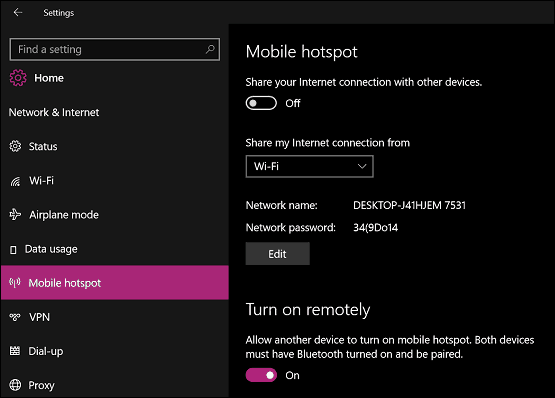
Cliquez ensuite sur le bouton Modifier et entrez un nom et un mot de passe pour le réseau que vous créez.
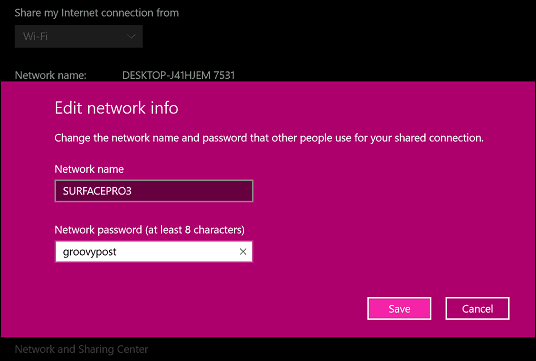
Tout comme son frère, l'interface de point d'accès mobile affiche tous les appareils actuellement connectés.
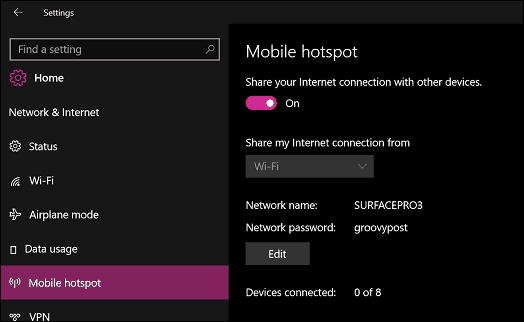
La connexion au hotspot est tout aussi simple. Localisez les paramètres sans fil sur votre appareil, cliquez ou appuyez sur le réseau, puis entrez le mot de passe.
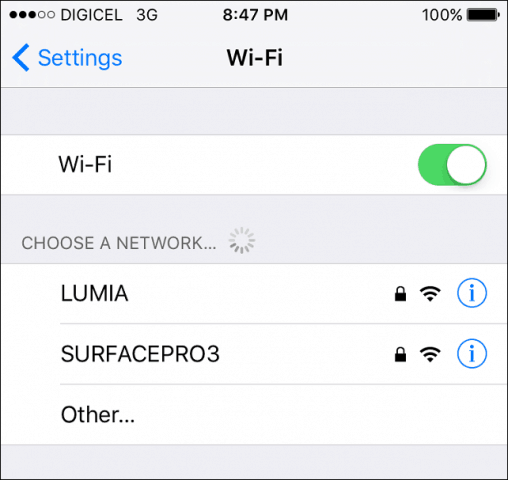
Une fois votre appareil connecté, il apparaît dans l'interface du point d'accès mobile avec ses adresses IP et MAC attribuées.
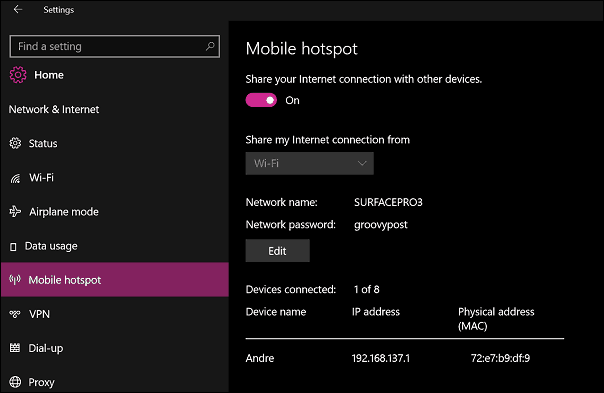
Si vous partagez une connexion de données mobile à partir de votre appareil Windows 10, je vous suggère de désactiver le «Allumer à distance ” option. Cela empêchera des appareils tels que l'iPhone, qui se souvient de vos réseaux sans fil et s'y connecter automatiquement, d'épuiser vos données en arrière-plan.
En outre, si vous avez d'autres périphériques Windows 10Pour vous connecter à votre hotspot, consultez notre article sur la gestion de données mobiles limitées. Les fonctionnalités de point d'accès mobile sont exclusives de la mise à jour anniversaire de Windows 10, qui constituera une mise à niveau gratuite pour les périphériques exécutant des versions antérieures de Windows 10. Si vous n'avez pas l'intention de mettre à niveau vers Windows 10, consultez notre article sur le gestionnaire gratuit de routeurs virtuels.
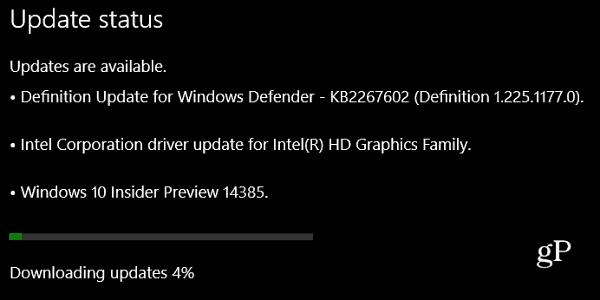









laissez un commentaire